SharePoint 通訊網站 是廣播資訊給其他人的絕佳位置。 以美觀的格式分享新訊、報告、狀態更新等等。 使用通訊網站來吸引和通知廣泛的物件。
-
Create 入口網站、部門或專案特定網站
-
分享公司新聞、公告和活動
-
Engage 數十或數千名檢視者
如果您需要網站與小組共同作業,請改用 小組網站 。
基本通訊網站範本選項
當您 在 SharePoint 中建立通訊網站時,您可以從空白網站開始,或選擇其中一個其他網站範本,每個範本都隨附一組預設 的網頁元件。 部分通訊網站範本選項如下:
-
分享 新聞、事件及其他內容等資訊的標準通訊。
-
展示 以使用相片或影像來展示產品、小組或活動。
-
空白 以建立您自己的設計。
附註: 標準通訊網站是預設的 SharePoint 通訊網站。
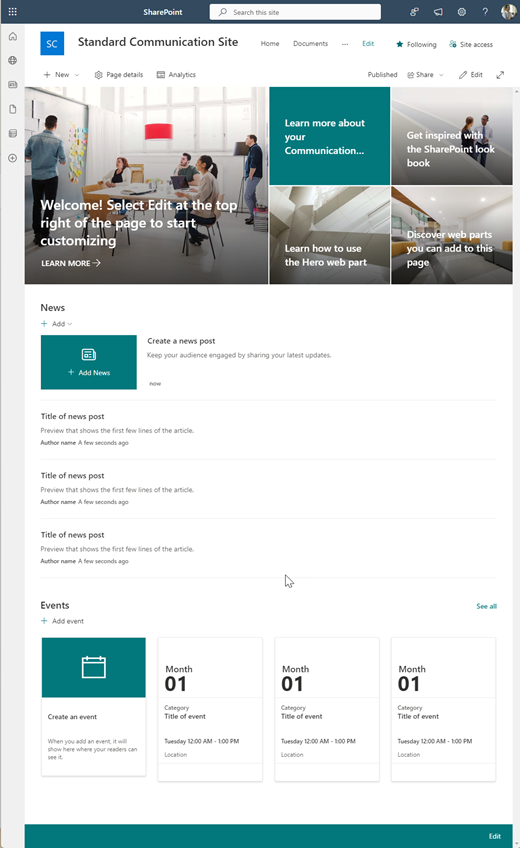
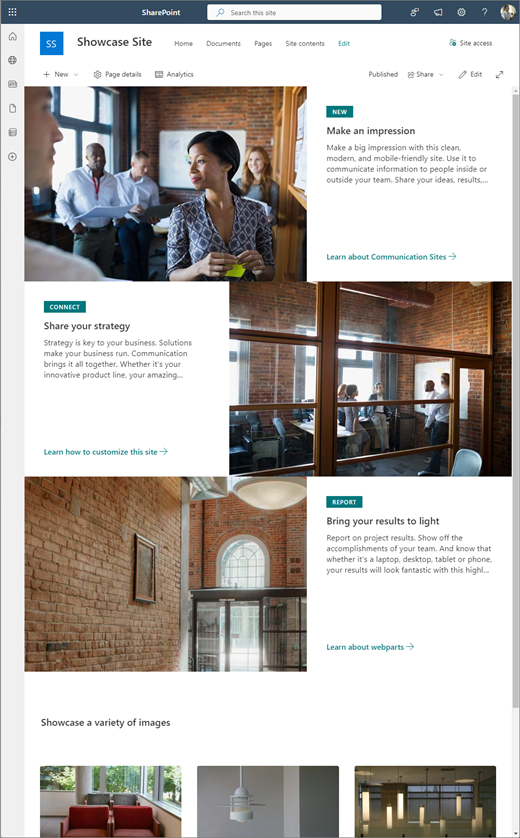
請依照下列步驟建立、自定義及共用通訊網站。
首先建立新的通訊網站。 根據預設,您會取得新的標準通訊網站範本。
若要流覽更多通訊網站範本,請選取 [設定 ],然後選取 [網站範本] 以檢視範本選項。
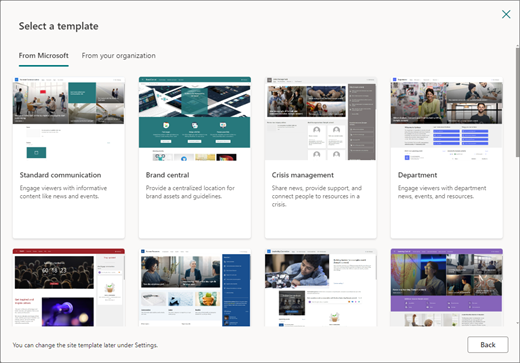
1. 標準通訊網站內容
當您選擇標準通訊網站範本時,您會取得一個包含數個網頁元件的首頁,供您自定義。 使用標準通訊設計之通訊網站上預設包含的網頁元件為:
-
主圖:使用主圖網頁元件為您的頁面帶來焦點和視覺效果。 您最多可以在主圖網頁元件中顯示五個專案,而且您可以新增吸引人的影像來吸引大家的注意。 如需詳細資訊,請參 閱在現代化頁面上使用主圖網頁元件。
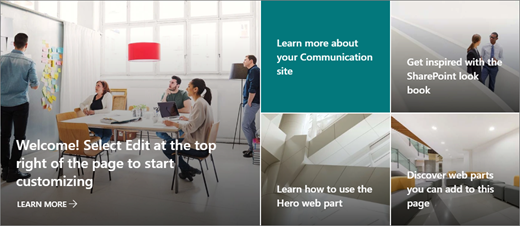
-
新訊:您可以讓小組掌握最新動態,並使用新聞網頁元件來吸引他們重要或有趣的報導。 如需詳細資訊,請參 閱在現代化頁面上使用新聞標題和新聞清單網頁元件。
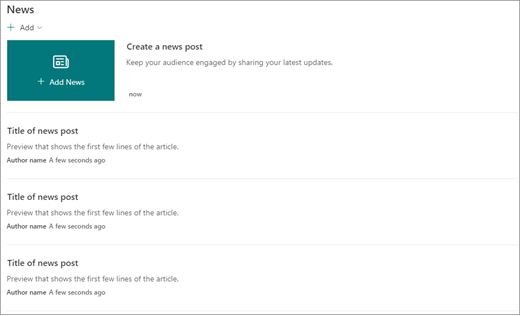
-
事件:使用 [事件] 網頁元件顯示即將到來的活動。 如需詳細資訊,請參 閱使用事件網頁元件。
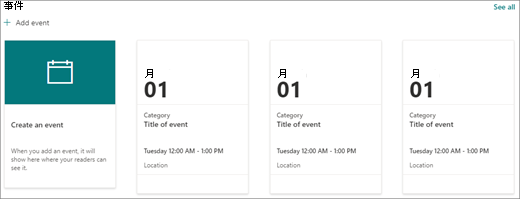
-
檔:在首頁上顯示預設文件庫,您可以在此直接開啟和編輯檔。 您可能會想要新增 醒目提示的內容 網頁元件,讓您從文檔庫、網站、網站集合或所有網站動態顯示檔。 如需詳細資訊,請參 閱使用醒目提示的內容網頁元件。
2. 展示網站內容
展示網站範本也隨附首頁,其中包含數個可供您自定義的網頁元件。 以下是使用 Showcase 樣本之通訊網站上預設包含的網頁元件:
-
主圖:使用主圖網頁元件為您的頁面帶來焦點和視覺效果。 您可以使用 [展示] 範本,從兩個版面配置中選擇 [ 磚 ] 和 [ 圖層],並新增吸引人的影像,讓每個專案更吸引人注意。 如需詳細資訊,請參 閱在現代化頁面上使用主圖網頁元件。
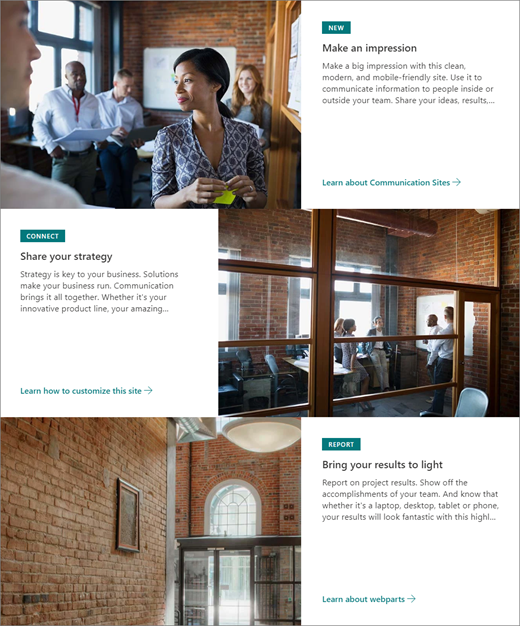
-
影像庫:使用圖像庫網頁元件在頁面上共用圖片集合。 如需詳細資訊,請參 閱使用圖像庫網頁元件。
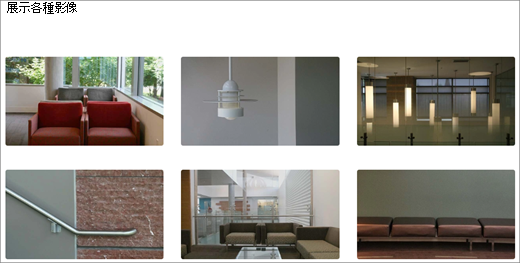
3. 空白網站內容
當您從空白通訊網站開始時,不需要移除您不需要的網頁元件。 只要 選擇您的頁面佈局 ,然後新增您想要的 網頁元件 即可。

自定義網站、檢閱準確性併發佈最終草稿之後,與其他人共用您的網站。
-
依序選 取 [設定] 和 [ 網站許可權]。
-
選取 [共用網站]。
-
在 [共享網站] 窗格中,輸入您要授與網站內容存取權之所有使用者 () ,然後選取他們的控制層級, (讀取、編輯、完全控制) 。 如果您希望組織中的每個人都能存取網站,您可以選擇外部使用者以外的所有人。 預設權限等級為 [讀取]。
![在 [共享網站] 面板中將人員新增至通訊網站](https://support.content.office.net/zh-tw/media/616b1aef-851b-4820-a328-3c100707f8c8.png)
-
輸入選用訊息,以與共用網站時傳送的電子郵件通知一併傳送,或者,如果您不想傳送電子郵件,請清除 [傳送電子郵件] 核取方塊。
-
完成新增成員和設定權限時, 選取 [新增]。
建立並啟動網站之後,下一個重要階段是維護網站內容。 確定您有將內容和網頁元件保持在最新狀態的計劃。
網站維護最佳做法:
-
規劃網站維護 - 建立排程以視需要隨時檢閱網站內容,以確保內容仍然正確且相關。
-
定期張貼新訊 - 在整個組織中發佈最新公告、信息和狀態。 瞭解如何在小組網站或通訊網站上新增新訊貼文,以及向張貼公告的其他人顯示如何使用 SharePoint 新聞。
-
檢查連結和網頁元件 - 持續更新連結和網頁元件,以確保您運用網站的完整值。
-
使用分析來提升互動度 - 使用內建的使用狀況數據報告來檢視網站使用量,以取得熱門內容、網站造訪等資訊。
-
定期檢閱您的網站設定 - 在 SharePoint 中建立網站後,您可以變更網站的 設定、網站資訊和許可權 。
深入了解通訊網站和 SharePoint
深入了解 規劃、 建置及 維護 SharePoint 網站。
查看更多 SharePoint 網站範本。










